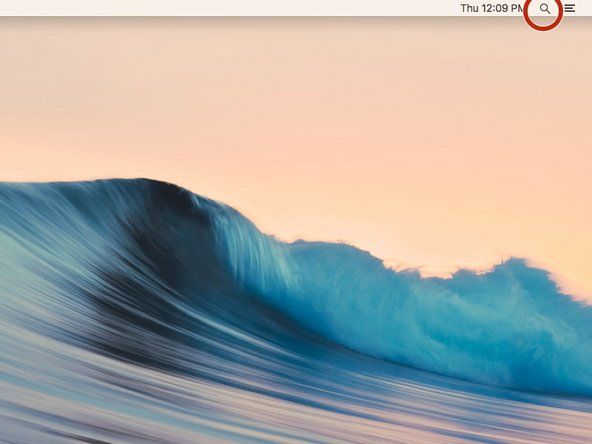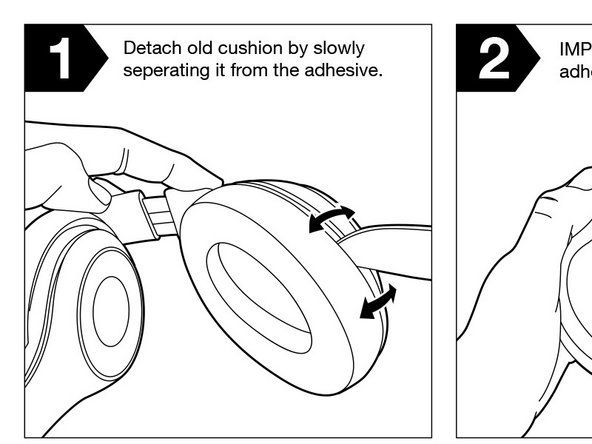Namestitev optičnega pogona
Zunanji optični pogoni se 'namestijo' tako, da jih preprosto priključite na vrata USB ali FireWire in priključite napajanje. Notranji optični pogoni so 5,25 'naprave s polovično višino in zahtevajo enake korake fizične namestitve kot kateri koli drugi 5,25' zunanje dostopni pogon. Naslednji razdelki opisujejo korake, potrebne za namestitev in konfiguracijo optičnega pogona ATAPI (IDE). Če niste prebrali članka Dodelitev gospodarjev in sužnjev ', najprej to storite.
SATA VEZ PATA
iphone x face id ne delujeZaporedni optični pogoni ATA (SATA) zahtevajo enake osnovne korake namestitve kot standardni optični pogoni ATA / ATAPI, le da pogoni SATA ne zahtevajo nastavitve mostiča Master / Slave. Ne priporočamo uporabe optičnih pogonov SATA, ker imajo težave z združljivostjo. Če se odločite za uporabo optičnega pogona SATA, se prepričajte, da je pogon certificirano združljiv z vašo matično ploščo in da imate gonilnike, združljive z vašim operacijskim sistemom, še posebej, če boste pogon uporabljali kot zagonsko napravo.
Ko je samo en kanal PATA
Če je samo en kanal PATA, kot je to običajno pri nedavnih matičnih ploščah SATA, nastavite optični pogon kot glavno napravo na primarnem kanalu ATA.
Izbira konfiguracije vmesnika
Prve odločitve o namestitvi so, ali bo pogon nameščen na primarni ali sekundarni vmesnik ATA in ali bo pogon konfiguriran kot glavna ali podrejena naprava. Če nadgrajujete obstoječi pogon ali nadomeščate neuspeli pogon, se zdi smiselno, da novi pogon nastavite na enak način kot je bil nastavljen stari pogon. To ni vedno res. Številni sistemi imajo neoptimalne konfiguracije vmesnikov.
Vprašanje je, da čeprav vmesniki PATA omogočajo povezavo dveh naprav, je lahko naenkrat aktivna samo ena. Torej, na primer, ko trdi disk, povezan s primarnim kanalom ATA, bere ali zapisuje podatke, mora optični pogon, povezan z istim kanalom, počakati, da trdi disk konča s kanalom, preden lahko prebere ali zapiše podatke. Vsaka naprava se mora obrniti, kar upočasni delovanje obeh naprav, kadar sta hkrati v uporabi.
Za pravilno konfiguriranje pogonov uporabite naslednje smernice:
- Če sistem uporablja trdi disk ali pogone SATA in nobena naprava ATAPI razen optičnega pogona, ki ga nameščate, nastavite optični pogon kot glavno napravo na sekundarnem kanalu ATA, pri čemer primarni kanal ATA ostane neuporabljen. (Windows se lahko zmede, če je glavna glavna naprava optični pogon in ne trdi disk.)
- Če ima sistem en trdi disk PATA, ki bo vedno primarni glavni in nobena naprava ATAPI razen optičnega pogona, ki ga nameščate, nastavite optični pogon kot sekundarni glavni.
- Če ima sistem dva trda diska PATA, jih je treba konfigurirati kot primarni in sekundarni. Konfigurirajte optični pogon kot sekundarni pomožni sistem.
- Če ima sistem en trdi disk PATA, konfiguriran kot primarni glavni, in dva optična pogona ATAPI, na primer pogon DVD-ROM in zapisovalnik DVD, uporabite te smernice:
- Če na primer pogosto uporabljate oba optična pogona, na primer za kopiranje diskov iz pogona DVD-ROM v zapisovalnik DVD nastavite samo za branje optični pogon kot primarnega pomožnega in optičnega zapisovalnika kot sekundarnega glavnega pogona.
- Če se optična pogona na primer ne uporabljata hkrati, če DVD-zapisovalnik uporabljate za varnostne kopije, pogon DVD-ROM za igranje iger pa namestite DVD-zapisovalnik kot sekundarni glavni in pogon DVD-ROM kot sekundarni pomožni enoti.
- Če ima sistem dva trda diska PATA, konfigurirana kot primarna in sekundarna glavna enota, in dva optična pogona ATAPI, nastavite pogon samo za branje kot primarni podrejeni, optični zapisovalnik pa kot sekundarni podrejeni.
- Če ima sistem enega ali dva trda diska PATA, optični pogon ATAPI in drugo napravo ATAPI, na primer tračni pogon, upoštevajte naslednje smernice:
- Če je mogoče, naprave ATAPI namestite na ločene kanale.
- Če ima sistem dva trda diska PATA, konfigurirajte oba pogona ATAPI kot pomožni napravi.
- Če morate enega od pogonov ATAPI namestiti kot sekundarno glavno enoto, izberite novejši pogon ATAPI za ta kanal.
- Če morate na sekundarni kanal namestiti dva pogona ATAPI, naj novejša naprava postane glavna in starejša naprava podrejena.
Nasvet Briana Bilbreya
Namesto tega postavite pisatelja na kanal, ki to počne ne imeti pogon, ki ste ga varnostno kopirali: če je sistemski / programski pogon primarni in podatkovni pogon sekundarni, bi rad naredil varnostno kopijo iz sekundarnega glavnega v primarni suženj, zato bi zapisovalnik konfiguriral kot primarnega in pogon samo za branje kot sekundarni suženj.
Namestitev optičnega pogona
Namestitev optičnega pogona je navadno preprosta. Če ste že kdaj delali v računalniku, vam lahko traja 10 minut ali manj, da namestite optični pogon. Če še nikoli niste delali v računalniku, lahko traja pet minut več. Optični pogon namestite tako:
1. Odklopite vse zunanje kable iz računalnika in ga premaknite na dobro osvetljeno delovno območje.
2. Odstranite zgornjo in / ali stransko (-e) ploščo (-e), odvisno od zasnove vašega ohišja. V nekaterih primerih boste morda morali odstraniti tudi sprednjo ploščo, da dobite dostop do odprtin za pogone. Za podrobnosti glejte dokumentacijo sistema ali primera.
3. Če zamenjate obstoječi optični pogon, odklopite podatkovni in napajalni kabel ter odstranite pogon iz ležišča. Odvisno od zasnove ohišja je pogon lahko pritrjen z vijaki skozi ležišče pogona in v pogon ali s tirnicami, ki so pritrjene na pogon z vijaki in kanali v ohišju.
4. Če nameščate drugi optični pogon, ne da bi odstranili obstoječega, odstranite okvir ležišča pogona s položaja, kjer nameravate namestiti nov pogon. Morda boste morali odstraniti tudi kovinski RF ščit izza okvirja. V nekaterih primerih se uporabljajo vgrajeni RF ščiti, kot je prikazano v Slika 8-1 , ki ga lahko odstranite s prsti. V drugih primerih RF ščit zaščitite z vijaki ali uporabite zasukane RF ščite, ki so vtisnjeni v ohišje, ko je izdelan. Če v vašem ohišju uporabljate žigosane ščite, s kleščami primite ščit in ga zasukajte naprej in nazaj, dokler se ne osvobodi. Z datoteko zmeljemo ostre ostanke, ki ostanejo, in zagotovimo, da v ohišju na matični plošči ne ostane nobenih ostankov, ki bi lahko povzročili opustošenje.

Slika 8-1: Odstranitev RF ščita pred namestitvijo pogona
Osnovno in izboljšano delovanje Optični pogoni ATAPI ne potrebujejo posebnih korakov za konfiguracijo, da bi delovali na osnovni ravni. Vsi sodobni operacijski sistemi, vključno z Windows 2000, Windows XP in Linux, samodejno naložijo gonilnike ATAPI in samodejno prepoznajo pogone ATAPI. Optični pogon ATAPI pa privzeto deluje kot preprosta naprava samo za branje. Če želite omogočiti dodatne funkcije, na primer predvajanje DVD-filmov ali zapisovanje diskov, boste verjetno morali namestiti nekaj dodatne programske opreme. Tudi če operacijski sistem nudi podporo za razširjene funkcije, na primer programček za zapisovanje CD-jev, priložen operacijskemu sistemu Windows XP, boste verjetno želeli namestiti zmogljivejšo programsko opremo, da boste v celoti izkoristili zmogljivosti pogona. Večina optičnih zapisovalnikov v maloprodajni embalaži vključuje takšno programsko opremo, čeprav je lahko v primerjavi s polno različico funkcionalno omejena ali pa deluje na znamki pogona, s katerim je v paketu.
5. Odstranite novi pogon iz embalaže. Če v vašem ohišju za pritrditev optičnih pogonov uporabljajo tirnice, jih namestite. Tirnice se razlikujejo glede na vrsto ohišja. Najbolj varno z dvema vijakoma, kot je prikazano v Slika 8-2 , vendar nekateri uporabljajo vzmetni jekleni mehanizem, ki se zaskoči v luknje za vijake na pogonu, zato ga je mogoče zavarovati brez orodja. Preden dejansko povežete tirnice, zrknite na mesto režnih tirov v šasiji glede na različne luknje za vijake na pogonu. Pogoni imajo dva sklopa luknjic za tirnice. Eden postavi tirnice približno na sredino pogona navpično, drugi pa tirnice na dnu pogona. Kateri komplet zagotavlja pravilno navpično poravnavo pogona, je odvisno od položaja rež na tirnici v šasiji. Tirnice so lahko nastavljive tudi glede na globino sedenja, zato preverite pozicioniranje in se prepričajte, da se pogon po namestitvi pogona poravna s sprednjo ploščo. Ko menite, da so tirnice pravilno nameščene, preizkusite pogon za pravilno navpično lego in globino sedenja, tako da ga začasno potisnete v ležišče.

Slika 8-2: Namestitev tirnice na optični pogon
6. Preverite, ali je pogon konfiguriran kot Master, Slave ali Cable Select, kot je primerno. Konfiguracijski mostiček se nahaja na zadnji plošči pogona, kot je prikazano v Slika 8-3 . Večina pogonov je privzeto konfiguriranih kot glavne naprave. Če je potrebno, spremenite položaj mostička, da pogon konfigurirate na podrejeno ali izbiro kabla.

Slika 8-3: Zadnja plošča pogona DVD, ki prikazuje nastavitveni mostiček
notranji trdi disk xbox one s
7. Običajno je kabel ATA lažje priključiti na pogon, preden ga namestite v ohišje. Če uporabljate nov kabel, kar morate storiti, če na obstoječem kablu obstajajo znaki obrabe ali zvijanja, priključite novi kabel, preden pogon potisnete v ležišče. Preverite, ali stran zatiča 1 kabla, ki je običajno označena z rdečo ali drugo barvno črto, ustreza zatiču 1 na priključku pogona. Nato potisnite kabelski konektor navzdol v pogonski konektor, dokler se popolnoma ne namesti, kot je prikazano v Slika 8-4 .

Slika 8-4: Priključitev podatkovnega kabla ATA na optični pogon
Ko je počasi dovolj hitro
Ker imajo optični pogoni razmeroma počasne hitrosti prenosa podatkov, lahko uporabljajo standardni 40-žični kabel ATA, prikazan v Slika 8-4 namesto 80-žičnega kabla Ultra-ATA, ki se uporablja za trde diske ATA. (80-žični kabel deluje dobro, če je to vse, kar imate, vendar ni potrebno.)
PRVE STVARI PRVE
Če ste odstranili obstoječi optični pogon in uporabljate obstoječi podatkovni kabel, potisnite konec pogona skozi ležišče pogona in ga priključite na pogon, preden ga potisnete v ležišče. Če kabel ni dovolj dolg, da bi lahko ohlapil pogon zunaj ohišja, odklopite kabel z matične plošče in ga priključite tako kot novi kabel.
8. Sproščeni konec kabla ATA napeljite skozi ležišče pogona od spredaj. Na zadnji strani pogona vstavite kabel v ohišje, prosti konec pa namestite blizu priključkov ATA matične plošče.
9. Poravnajte pogonske tirnice z ustreznimi režami v ohišju in trdno pritisnite na mesto, dokler se pogonske tirnice ne usedejo. Če uporabljate tirnice, ki so pritrjene z vijaki, namestite vijake, da pogon pritrdite na svoje mesto. Če ste pravilno namestili pogonske tirnice, se mora pogon poravnati z okvirji, ki pokrivajo proste pogonske odprtine.
10. Vmesniki ATA se nahajajo blizu desnega sprednjega roba večine matičnih plošč. Poiščite priključek vmesnika ATA matične plošče, ki ga nameravate uporabiti (običajno sekundarni vmesnik ATA). Poiščite zatič 1 na vmesniku, poravnajte kabel ATA z rdečo črto proti zatiču 1 na vmesniku in pritisnite konektor na svoje mesto, kot je prikazano v Slika 8-5 .

Slika 8-5: Priključitev podatkovnega kabla optičnega pogona na matično ploščo
11. Zadnji korak pri namestitvi optičnega pogona, na katerega pozabimo pogosteje, kot bi morali, je priključitev napajanja na pogon. Izberite enega od napajalnih kablov, ki prihajajo iz napajalnika, in pritisnite priključek Molex na priključek za napajanje pogona, kot je prikazano v Slika 8-6 . Morda bo potreben znaten pritisk, da se napajalni konektor sede, zato bodite previdni, da se ne poškodujete prstov, če se konektor nenadoma sede. Molex priključek je pritrjen, zato preverite, ali je pravilno usmerjen, preden pritisnete na napajalni kabel.
kako uporabljati trdi disk prenosnika v xbox 360 slim -

Slika 8-6: Priključitev napajanja na optični pogon
NE POZABITE AUDIO KABLA
Nekateri starejši sistemi imajo zvočni kabel, ki povezuje optični pogon z zvočnim priključkom zvočne kartice ali matične plošče. Ta kabel je bil potreben, ker so starejši optični pogoni za komunikacijo analognega zvoka s sistemom uporabljali neposredno povezavo med pogonom in avdio adapterjem. Novejši optični pogoni podpirajo digitalni zvok, ki se neposredno prenaša prek povezave ATA na vodilo.
Če v tako starejši sistem namestite nov optični pogon, obstoječi zvočni kabel novega pogona priključite na zvočni adapter, omogočite pa tudi digitalni zvok. To storite tako, da odprete upravitelja naprav, prikažete list lastnosti za pogon in označite potrditveno polje »Omogoči digitalni zvok«.
Nastavitev BIOS-a
Ko priključite pogone na prave konektorje na kablih in nastavite mostičke, je čas, da sistemu dovolite, da zazna pogone. Za to znova zaženite sistem in zaženite nastavitev BIOS-a (pritisniti morate tipko, saj se sistem pogosto zažene, ključ je F1, F2, Esc ali Del). V meniju poiščite možnost z imenom Samodejno zaznaj ali kaj podobnega, če BIOS ne prikaže samodejno vaših pogonov. To možnost samodejnega zaznavanja uporabite za prisilno zaznavanje pogona. Ponovno zaženite in pogoni bi lahko uporabljali (nato lahko začnete particionirati in formatirati pogon). Če pogoni ne morejo delovati s trenutno konfiguracijo, poskusite z drugimi konfiguracijami, kot je razloženo tukaj
Nastavitev BIOS-a vam bo sporočila tudi število vmesnikov SATA, če imate SATA. To vam bo koristno, če boste lahko ugotovili, v kateri vmesnik morate povezati svoj pogon, da postane primarni pogon.
Nasvet Briana Bilbreya
Optični pogoni, nameščeni s tirnicami z vzmetno zaporo, morajo biti pritrjeni od spredaj, medtem ko izvajajo dovolj pritiska, da pravilno pritrdijo priključek za napajanje. To prepreči, da bi se pogon premagal s sprednje strani računalnika, ko je premagana sila zadrževanja vzmeti, s čimer se novi pogon poganja po sobi. Če je vaš cilj oprema za testiranje udarcev, lahko takšno oporo izpustite.
To je vse, kar potrebujete za namestitev optičnega pogona. Ko zamenjate stransko in / ali zgornjo ploščo in okvir pogona, je sistem pripravljen za uporabo. Premaknite ga nazaj na prvotno mesto, znova priključite vse zunanje kable in ga vklopite.
Omogočanje podpore za Master Mastering (DMA)
Nekateri starejši optični pogoni ATAPI delujejo Programirani V / I ( PIO ) namesto Neposreden dostop do pomnilnika ( DMA ), ki se imenuje tudi način Master Busing. Najhitrejši način PIO ima največjo hitrost prenosa podatkov počasnejši kot pri večini pogonov DVD, zato delovanje v načinu PIO zmanjša zmogljivost pogona in lahko povzroči sunkovit prikaz videa in podobne simptome. Še pomembneje je, da način PIO močno obremeni CPU. Tipični optični pogon ATAPI, ki deluje v načinu PIO, lahko doseže od 50 do 80% izkoriščenosti procesorja, če je pogon pogost do njega, vendar lahko isti pogon, ki deluje pod enakimi pogoji v načinu DMA ali Ultra DMA, zavzame le 1% do 5% CPU čas.
PIO RAZEN DMA
Nekateri optični pogoni podpirajo načina PIO in DMA, vendar so privzeto konfigurirani za način PIO. Takšni pogoni imajo mostiček PIO / DMA na zadnji plošči, blizu vmesnika in priključkov za napajanje. Položaji mostičkov so običajno označeni na vrhu ali na dnu pogona. Za ponovno konfiguracijo pogona preprosto premaknite mostiček iz položaja PIO v položaj DMA.
iphone ni bilo mogoče obnoviti napaka 9
Vse sodobne matične plošče, optični pogoni in operacijski sistemi podpirajo načine DMA, vendar DMA ni vedno omogočen samodejno. Windows XP na splošno pravilno in samodejno upravlja DMA. Med novo namestitvijo Windows XP preizkusi vmesnike ATA in povezane naprave, da ugotovi združljivost DMA. Če so vmesnik in vse povezane naprave združljivi z DMA, Windows XP za ta vmesnik omogoča DMA. Zaenkrat dobro.
Toda težava lahko nastane, če ste nadgradili sistem Windows ali starejši optični pogon zamenjali z novejšim modelom. Če prvotni operacijski sistem ali optični pogon ni bil konfiguriran za uporabo DMA, Windows XP morda ne bo omogočil DMA, čeprav ga vmesnik in naprave podpirajo. Če želite preveriti stanje DMA v sistemu Windows XP in po potrebi omogočiti DMA, naredite naslednje:
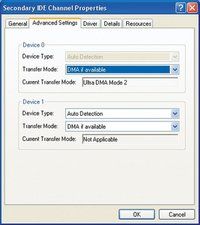
Slika 8-7: Pogovorno okno Lastnosti sekundarnega kanala IDE prikazuje, da ta pogon deluje v načinu Ultra DMA 2
- Z desno miškino tipko kliknite ikono Moj računalnik in izberite Lastnosti, da se prikaže pogovorno okno Lastnosti sistema.
- Kliknite jeziček Strojna oprema in nato gumb Upravitelj naprav, da se prikaže Upravitelj naprav.
- Poiščite vnos IDE ATA / ATAPI Controllers in kliknite ikono +, da razširite seznam. V predpostavki, da sta nameščena in omogočena dva kanala ATA, bi morale biti vidne tri vrstice. Prva vrstica opisuje sam krmilnik ATA. Preostali vrstici sta za primarni IDE in sekundarni IDE kanal. (Če imate samo eno linijo kanalov IDE, je morda vaša matična plošča najnovejši model, ki ponuja samo en vmesnik PATA.)
- Dvokliknite kanal, na katerega je povezan optični pogon, običajno sekundarni IDE-kanal, da se prikaže pogovorno okno Lastnosti za ta kanal. Kliknite zavihek Dodatne nastavitve, da se prikaže pogovorno okno. To pogovorno okno ima dva odseka, enega za napravo 0 (glavni) in drugega za napravo 1 (podrejeni). Na seznamu vašega optičnega pogona naj bo trenutni način prenosa prikazan kot DMA ali Ultra DMA. Če se to zgodi, vaš pogon deluje z največjo učinkovitostjo in lahko zaprete pogovorno okno. Na primer, Slika 8-7 kaže, da pogon DVD-ROM, nameščen kot glavna naprava na sekundarnem kanalu ATA, uporablja Ultra DMA Mode 2, ki je najhitrejši način DMA, ki ga podpira. '
- Če je v polju Trenutni način prenosa za pogon CD-ROM naveden način PIO, preverite nastavitev za to napravo v polju Način prenosa.
- Če je polje Način prenosa nastavljeno na »DMA, če je na voljo«, to pomeni, da se je Windows odločil, da vmesnik, pogon ali oboje ne podpira DMA. Pogon zamenjajte z novejšim modelom, ki podpira DMA. Če ste prepričani, da trenutni pogon podpira funkcijo DMA, poskusite uporabiti drug kabel ali povezati pogon z drugim vmesnikom ATA.
- Če je polje Način prenosa nastavljeno na Samo PIO, s spustnim seznamom spremenite to nastavitev na »DMA, če je na voljo«, shranite spremembe, znova zaženite sistem in znova prikažite to pogovorno okno. Če polje Trenutni način prenosa za pogon zdaj prikazuje način DMA, pogon zdaj uporablja DMA. Če polje še vedno prikazuje način PIO, je Windows ugotovil, da uporaba načina DMA ni varna. Zamenjajte pogon ali kabel, kot je opisano v prejšnji točki.
Nasvet Jima Cooleyja
Ponovna namestitev ali posodobitev gonilnikov nabora čipov lahko omogoči (ali znova omogoči) tudi podporo za optični pogon DMA v sistemu Windows 2000 ali XP. Za posodobljene gonilnike se obrnite na proizvajalca matične plošče.
NE MESAJTE IN UJAMAJTE
Ne glede na operacijski sistem je slabo uporabljati napravo v načinu PIO na istem kanalu kot naprava, ki podpira DMA. To je zato, ker ATA ne dovoljuje mešanja načinov DMA in PIO na enem kanalu. Če ena naprava zažene način PIO, morata to storiti obe, kar oškoduje napravo, ki podpira DMA. Zlasti je grozljiva ideja, če na istem kanalu kot trdi disk Ultra DMA uporabimo samo optični pogon s samo PIO, ker to pomeni, da bo trdi disk deloval v načinu PIO. To se zmanjša za 50% do 90% in dramatično poveča izkoriščenost procesorja.
Pravzaprav je slabo uporabljati pogone v načinu PIO, točka. Optični pogoni so poceni. Če imate optični pogon samo s PIO, je najboljši način, da ga čim prej zamenjate.
zaslon ipod je postal črn in se ne bo vklopil
Spreminjanje dodelitev črk optičnega pogona
Vse različice sistema Windows privzeto optičnemu pogonu dodelijo naslednjo črko pogona, ki je naslednja za vse lokalne nosilce. Če pozneje namestite dodaten trdi disk ali svoj pogon prerazdelite, da ustvarite dodatne nosilce, se črka, dodeljena optičnemu pogonu, lahko spremeni, kar lahko zmede nameščeno programsko opremo, ki poskuša dostopiti do optičnega pogona kot staro črko.
Tej 'glasbeni stoli' se lahko prerazporedite s črkami optičnega pogona, če ročno dodelite črko pogona, ki je višja od črke pogona za kateri koli obstoječi lokalni ali omrežni volumen. Če optičnemu pogonu dodelite najvišjo razpoložljivo črko pogona, Z, Windows ne bo nikoli spremenil te črke pogona. Če imate dva optična pogona, jim dodelite Z: in Y :. Če želite optičnemu pogonu v operacijskem sistemu Windows XP dodeliti drugo črko pogona, storite naslednje:

Slika 8-8: Computer Management prikazuje dodelitve črk pogona
- Na nadzorni plošči izberite Skrbniška orodja> Upravljanje računalnika.
- Po potrebi razširite drevo, da prikažete elemente v veji Storage.
- Kliknite Upravljanje diska in poiščite optični pogon v spodnjem desnem podoknu, kot je prikazano v Slika 8-8 .
- Z desno miškino tipko kliknite ikono optičnega pogona, da se prikaže kontekstno občutljiv meni, in izberite element Spremeni črko pogona in poti, da se prikaže pogovorno okno Spremeni črko pogona in poti.
- Kliknite gumb Spremeni in s spustnim seznamom optičnemu pogonu dodelite črko pogona, ki je na voljo.
- Shranite spremembe in zapustite. Ko sprejmete spremembe, nova črka pogona začne veljati takoj.
GLASBENE POGONSKE ČRKE
Če spremenite dodelitev črke pogona za optični pogon, to storite takoj po namestitvi pogona ali operacijskega sistema. Če za namestitev programske opreme uporabite ta pogon pod prvotno črko, bo ta kasneje poskušala dostopati do pogona s staro črko pogona.
Več o optičnih pogonih [/kvota]